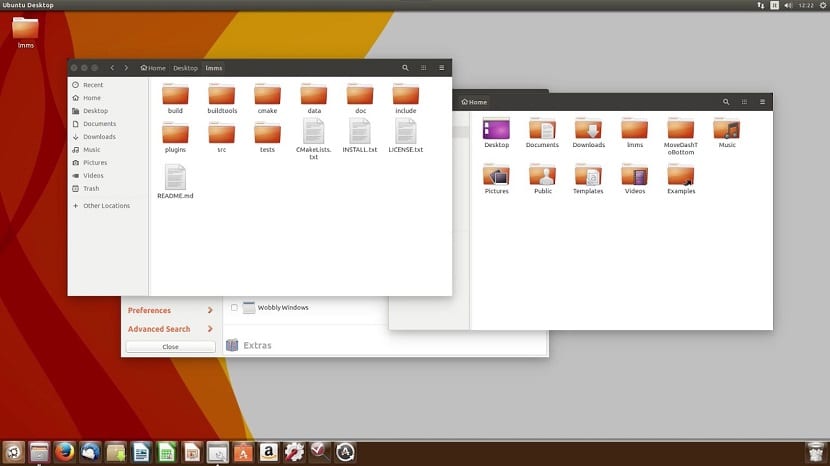
A Canonical lançou o Ubuntu 16.04 LTS como vocês sabem e como informamos do LxA, e agora muitos de vocês com certeza já o instalaram em suas máquinas para ver as novidades que ele traz. Embora certamente tenha havido algumas reclamações sobre certos problemas que esta distro iniciou, as atualizações para corrigi-los não demoraram muito. Como já explicamos, as mudanças não são muito chamativas ou radicais (óbvias, pois é um LTS), mas são evoluções importantes.
Depois de instalar nossa distro Linux favorita, Devemos fazer uma série de coisas para deixá-lo pronto, pelo menos do meu ponto de vista, já que outros podem ter outros gostos. Bem, a primeira coisa que você deve fazer após a instalação, obviamente, é analisar e ver as novidades que se apresentam no Ubuntu 16.04 LTS após o Ubuntu 14.04 LTS. Por exemplo, o Unity Dash que não inclui recursos de pesquisa padrão e outras mudanças técnicas e visuais.
Outra coisa que você deve, e é altamente recomendável após a instalação, é atualize o sistema. Veja se há alguma atualização disponível, pois isso irá melhorar o sistema, corrigir alguns bugs e reforçar a segurança. Para fazer isso, você deve ir para o Atualizador de Software (Atualizar Software), que pode ser pesquisado no Dash. Se você deseja ter um melhor desempenho para seus videogames ou gráficos em geral, certamente virá para você instalar os drivers proprietários de sua placa gráfica. Especialmente se você tem o Steam para jogar ...
Você também pode aprimorar a multimídia com a instalação do codecs de mídia para reproduzir áudio e vídeo em formatos como mp3 e mp4, respectivamente. Outras coisas que você pode fazer é habilitar o Minimizado por um clique na ferramenta Unity Tweak (instale-a se ainda não a tiver) e, a partir dela, você também pode mover o iniciador Unity para o fundo, no mais puro estilo OS X . se você não quiser instalar a ferramenta Unity Tweak para mover a barra de inicialização, digite:
gsettings set com.canonical.Unity.Launcher launcher-position Bottom
Outra boa opção é instalar alguns novo GTK e tema de ícones para alterar a aparência da interface, se desejar. Por exemplo, você pode torná-lo mais parecido com o Apple Mac OS X (agora que você moveu o inicializador para a parte inferior da tela) com temas para essa finalidade. Também há temas para a exibição semelhante ao Windows 10 da Microsoft e outros temas. Se incomoda onde os menus de aplicativos aparecem no Ubuntu e desaparecem após alguns segundos, você também pode modificar isso em Configurações do sistema -> Aparência.
Como você já deve saber, o Ubuntu Software Center foi muito negligenciado, com programas pouco atualizados e por isso a Canonical decidiu se livrar dele. Agora você pode ver o novo GNOME Software Center, com software bastante atualizado e de aparência semelhante. Portanto, você não terá grandes transtornos em usá-lo, só que agora os programas estarão na ordem do dia. Para mim, uma das mudanças mais esperadas. Claro, assim que você entrar para vê-lo, instale seus aplicativos favoritos.
Você também pode sincronize sua conta na nuvem se tiver, para fazer upload ou download de conteúdo do Dropbox, OneDrive, OwnCloud, Insync ou Google Drive, entre outros, pois como você sabe, a Canonical abandonou sua nuvem há muito tempo. E não sei se te recomendo ou não, devido aos tremendos e recorrentes problemas de segurança, mas podes instalar Adobe Flash para que todo o conteúdo das webs fique visível. Claro, certifique-se de atualizar este software para cobrir as vulnerabilidades que estão surgindo ...
Em Configurações do sistema, vá até Privacidade e Segurança, lá você pode fazer certas coisas para melhorar esses temas. Por exemplo, ativar ou desativar as opções de pesquisa online do Unity Dash, alterar a forma como os diretórios e arquivos aparecem no Dash, alterar as configurações de relatório de erros para Canonical, etc. Claro que fazer cópias de backup é muito importante, especialmente com o ransomware que temos visto recentemente e que está chegando aos usuários por meio de um e-mail dos Correios.
Mais coisas que você pode fazer é colocar um fundo de área de trabalho e uma aparência bonita, além de modificar o brilho da tela para um valor adequado para que não atrapalhe sua visão. Se desejar, você pode usar o software f.lux para isso. Para manter o sistema sempre ativo, você pode instalar alguns limpador de sistema como BleachBit, o que tornará seu sistema mais ágil e, aliás, liberará espaço no disco rígido e até mesmo limpará caches do navegador, históricos, temps, despejos de memória, logs, etc., o que também é bom para sua segurança.
Não gosto muito do Ubuntu 16.04, dei outra chance depois de um pouco mais de um ano usando o Linux Mint e a verdade é que me pareceu que estava pela metade e o Unity continuou sem engolir. Agora estou em dúvida para ver como é o Kubuntu ou para voltar ao Mint, o que me deixa muito confortável.
Mint é muito bom !! Dos meus favoritos, um está simplesmente pasmo. Ultimamente tenho usado o Pink KDE ... Além disso (e assim que eu puder substituir um HDD danificado), vou experimentar o novo Ubuntu.
Eu sempre recomendo o Xubuntu. Parece-me, de longe, a distro com melhor desempenho e qualidade (configurável em vários aspectos visuais). Em hardware muito antigo, eu uso o Xubuntu como sistema base e o Fluxbox no ambiente gráfico.
Concordo com a maioria: as versões 16.04 não foram bem com as versões 14.04 ... Além do mais, gostaria de saber sobre o downgrade ...: D
Eu tinha o Ubuntu 16.04 com o Unity, mas trabalhar diariamente parecia um pouco complicado. Decidi instalar o XFCE e o santo remédio, uma interface simples, rápida e fácil de usar.
Eu amo o Unity, mas meu notebook é uma porcaria, com um processador AMD c70, eu nunca gostei muito do xubuntu, mas bom! Foi o que deu mais fluência, sem falar no Lubuntu, que teve o melhor desempenho, mas, como eu disse, não gosto muito deles. Agora estou testando o Linux Mint Rosa, xfce / cinnamon, e às vezes quando você quer fazer mais coisas ao mesmo tempo, começa a congelar até reagir novamente .. mas se obtiver um bom desempenho no Unity, não Não duvido, pois é o que melhor distribui o espaço da tela para mim.
Continuo com o Ubuntu, nem xubuntu, nem outro fork .. porque o único que traz os drivers atualizados e permite instalações sem problemas em novos computadores é o Ubuntu. Goste ou não, é o melhor nesse sentido. Mint é muito bom, mas me deu muitos problemas em notebooks. Portanto, não há escolha, instale o Ubuntu e deixe-o agradável, ao seu gosto, ou escolha outra distribuição. E o último "NÃO"
Ubuntu, Xubuntu, Lubuntu, Ubuntu Gnome, TODOS, têm os mesmos repositórios, ergo, eles têm o mesmo software, as mesmas atualizações e tudo igual. Eu não entendo o motivo pelo qual você diz o que diz?
Você não está mais pesado porque você não treina Yukiteru
Yukitero +1
Sem dúvida, o Ubuntu está na liderança como distro, mas com o xfce, na minha opinião, é a combinação perfeita. Afinal, a maioria de nós busca velocidade em um sistema operacional
Olá, depois de tantos anos usando o Windows XP, mudei para o Ubuntu 16.04 com o lubuntu. Não tenho experiência com isso. Decidi pelo lubuntu porque olhando na internet eram eles que falavam que eu precisava de poucos recursos e para o meu netbook vi que era o melhor.
Depois de tudo isso, gostaria de saber como posso mudar a interface e a área de trabalho ao meu gosto (ou faço isso com um pequeno tutorial ou mande-o para mim). A interface seria de SAO (Sword Art Online), ok, é uma aberração mas gostei. Muito obrigado antecipadamente.
Olá, alguém pode me dar uma mão, instalar o ubuntu 16.04 e aí eu coloco o canela nele, é legal, mas a opção de compartilhar o desktop desaparece, também a opção de conectar pelo terminal de serviço e até mesmo passar algo pelo ftp
Mesmo com os pacotes instalados, eu até verifico com o gerenciador de pacotes, mas não consigo ativá-los visualmente.
Agradecemos antecipadamente pela ajuda